이 페이지에서는 Cloud Shell 편집기의 기능을 설명합니다.
파일 보기 및 수정
Cloud Shell에는 코드 편집기가 기본 제공되므로 이를 사용하여 Cloud Shell에 액세스한 상태에서 파일 디렉터리를 탐색하고 파일을 보고 편집할 수 있습니다. Cloud Shell 편집기는 모든 Cloud Shell 인스턴스에서 기본적으로 사용 가능하며 Code OSS를 기반으로 합니다.
Cloud Shell 편집기를 사용하려면 다음 절차를 따르세요.
Cloud Shell 창의 툴바에서
 편집기 열기를 클릭하여 Cloud Shell 편집기를 시작합니다. Cloud Shell 터미널 창 위에 편집기가 열립니다.
편집기 열기를 클릭하여 Cloud Shell 편집기를 시작합니다. Cloud Shell 터미널 창 위에 편집기가 열립니다.팁: ide.cloud.google.com으로 이동하여 Cloud Shell 편집기를 실행할 수도 있습니다.
왼쪽의 사이드바를 사용하여 파일 디렉터리를 찾아봅니다. 오른쪽의 편집기 그룹을 사용하여 파일을 보고 수정합니다.
왼쪽의 작업 표시줄을 사용하여 편집기와 Cloud Shell 창을 전환하고, 파일을 업로드 및 다운로드하고, Cloud Shell 가상 머신 인스턴스에서 웹 애플리케이션을 미리 보고, 사용 통계를 확인합니다.
사용자 인터페이스에 대한 자세한 내용은 사용자 인터페이스를 참조하세요.
Cloud Shell 편집기에서 파일을 엽니다.
Cloud Shell 편집기에서 Cloud Shell의 기존 파일을 열려면 cloudshell 명령어를 실행합니다.
cloudshell edit README-cloudshell.txt
파일 업로드 및 다운로드
Cloud Shell 편집기 탐색기로 파일을 관리할 수 있습니다.
파일을 Cloud Shell 편집기 프로젝트에서 로컬 머신으로 다운로드하려면 Cloud Shell 편집기 탐색기에서 파일을 마우스 오른쪽 버튼으로 클릭하고 다운로드를 선택합니다.
파일을 로컬 머신에서 Cloud Shell 편집기 프로젝트로 업로드하려면 Cloud Shell 편집기 탐색기에서 탐색기 창의 빈 공간을 마우스 오른쪽 버튼으로 클릭하고 업로드를 클릭합니다.
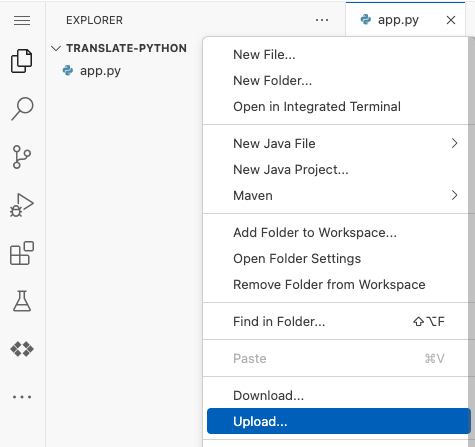
작업 표시줄
Cloud Shell 편집기 뷰를 열려면 작업 표시줄에서 ![]() Cloud Code를 클릭합니다.
Cloud Code를 클릭합니다.
Cloud Code 뷰에서 다음 뷰를 확장할 수 있습니다.
- 개발 세션: 구조화된 로깅 뷰를 사용하여 Kubernetes 애플리케이션을 모니터링합니다.
- Kubernetes: GKE 및 minikube 리소스를 모니터링하고 관리합니다. 자세한 내용은 Kubernetes 클러스터 관리를 참조하세요.
- Cloud Run: Cloud Run 리소스를 모니터링하고 관리합니다. 자세한 내용은 Cloud Run에서 Cloud Run 서비스 관리를 참조하세요.
- Cloud API: Cloud API를 탐색 및 사용 설정하고 프로젝트에 Cloud 클라이언트 라이브러리를 추가합니다. 자세한 내용은 Cloud API 및 Cloud 클라이언트 라이브러리 관리를 참조하세요.
- Secret Manager: Secret Manager에서 보안 비밀을 관리합니다. 자세한 내용은 Secret Manager로 보안 비밀 관리를 참조하세요.
* 고객센터: 둘러보기를 열거나 문서를 보거나 설정을 변경하거나 문제를 신고하거나 기능을 요청하거나 출시 노트를 보거나 Google Cloud에서 로그아웃할 수 있는 링크입니다.
작업 표시줄에는 다음 뷰도 포함됩니다.
 탐색기: 현재 작업공간의 폴더와 파일을 볼 수 있습니다.
탐색기: 현재 작업공간의 폴더와 파일을 볼 수 있습니다. 검색: 문자열 또는 정규 표현식이 있는 파일을 검색합니다.
검색: 문자열 또는 정규 표현식이 있는 파일을 검색합니다. 소스 제어: Cloud Shell 편집기의 Git 지원으로 애플리케이션 파일을 관리합니다.
소스 제어: Cloud Shell 편집기의 Git 지원으로 애플리케이션 파일을 관리합니다. 디버그: 중단점을 설정하고 변수를 검사하여 애플리케이션을 디버깅합니다.
디버그: 중단점을 설정하고 변수를 검사하여 애플리케이션을 디버깅합니다.
언어 지원
Cloud Shell 편집기는 Go, Python, 자바, .NET Core, Node.js를 지원하여 다음과 같은 언어 기능을 제공합니다.
- 스마트 강조표시, 코드 제안, 컨텍스트 기반 완료
- 상세한 오류 린트 작업 및 제공
- 코드 탐색(정의, 선언, 참조, 구현으로 이동)
- 직관적인 디버깅 지원
Cloud Code 통합
Cloud Shell 편집기에는 Cloud Code 지원이 함께 제공됩니다.
Cloud Code는 샘플 애플리케이션을 사용한 새 애플리케이션 생성 및 맞춤설정부터 완성된 애플리케이션 실행에 이르기까지 Kubernetes 및 Cloud Run 애플리케이션의 전체 개발 주기에 대한 IDE 지원을 제공합니다. 또한 Cloud Code는 바로 실행할 수 있는 샘플, 즉시 사용할수 있는 구성 스니펫, 맞춤형 디버깅 환경을 제공합니다.
Cloud Code는 Node.js, Python, 자바, Go, .NET Core에서 애플리케이션 개발을 지원합니다.
Cloud Shell의 상태 표시줄에 제공되는 Cloud Code 메뉴 외에도 명령어 팔레트를 사용하여 Cloud Code 명령어에 액세스할 수 있습니다. Cmd/Ctrl+Shift+P를 누르거나 보기 > 명령어 팔레트를 클릭하여 사용 가능한 명령어를 표시합니다.
Cloud Shell을 사용해 Cloud Code에서 수행할 수 있는 작업을 전체적으로 살펴보려면 Cloud Code 시작하기를 참조하세요.
버전 제어 지원
Cloud Shell 편집기에는 사전 구성된 버전 제어가 함께 제공됩니다. Cloud Shell을 사용하면 저장소, 파일 상태 간의 차이점, 스테이징, 스테이징 해제, 커밋 변경사항을 초기화할 수 있습니다.
자세한 내용은 버전 제어 사용을 참조하세요.
작업공간 관리
Cloud Shell을 사용하면 프로젝트를 작업공간으로 관리하고 구성할 수 있습니다. 작업공간은 일반적으로 루트 프로젝트 폴더를 나타냅니다. Cloud Shell 편집기에서는 작업공간을 만들고 열고 저장할 수 있을 뿐만 아니라 프로젝트별 설정으로 맞춤설정할 수도 있습니다.
작업공간 사용에 대한 자세한 내용은 작업공간 관리를 참조하세요.
디버깅 지원
Cloud Shell을 사용하면 Go, Node.js, Python, Java 애플리케이션에 대한 완전한 디버깅 지원으로 애플리케이션을 디버깅할 수 있습니다. Cloud Shell 편집기에서 실행 구성을 만들고 중단점을 설정하며 변수를 검사할 수 있습니다.
또한 로컬 클러스터(예: minikube 또는 Docker Desktop) 또는 GKE나 다른 클라우드 제공업체의 원격 클러스터에서 Kubernetes 애플리케이션을 디버깅할 수 있습니다.
자세한 내용은 Cloud Shell을 사용한 디버깅을 참조하세요.
기본 제공 터미널
터미널 > 새 터미널로 이동하여 편집기에서 나가지 않고 기본 Cloud Shell 인스턴스에 액세스합니다. 분할 터미널 옵션을 사용하여 여러 터미널 창을 실행할 수도 있습니다.
